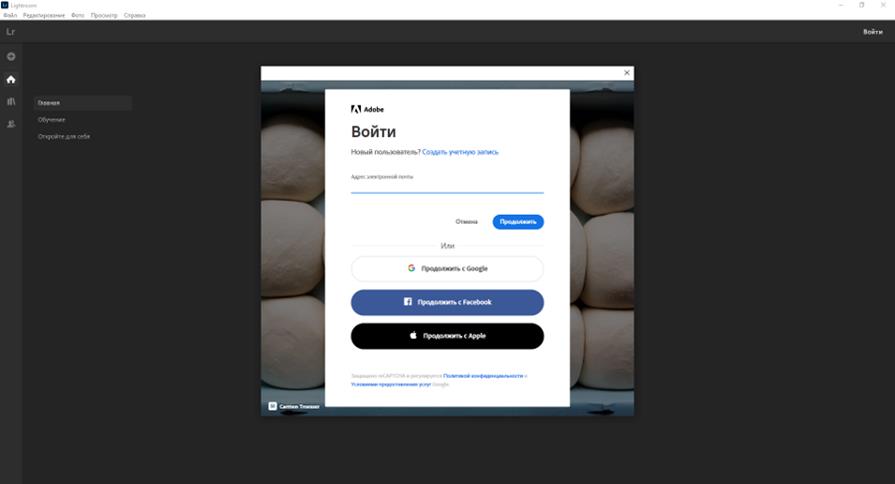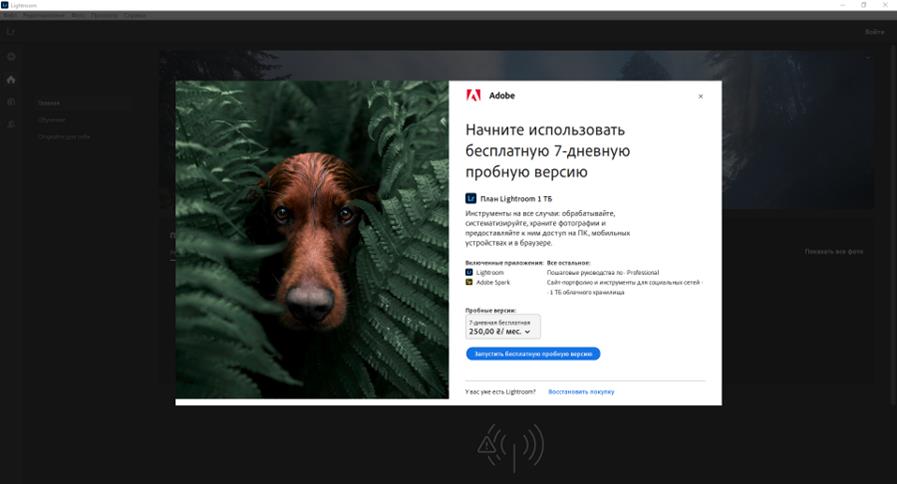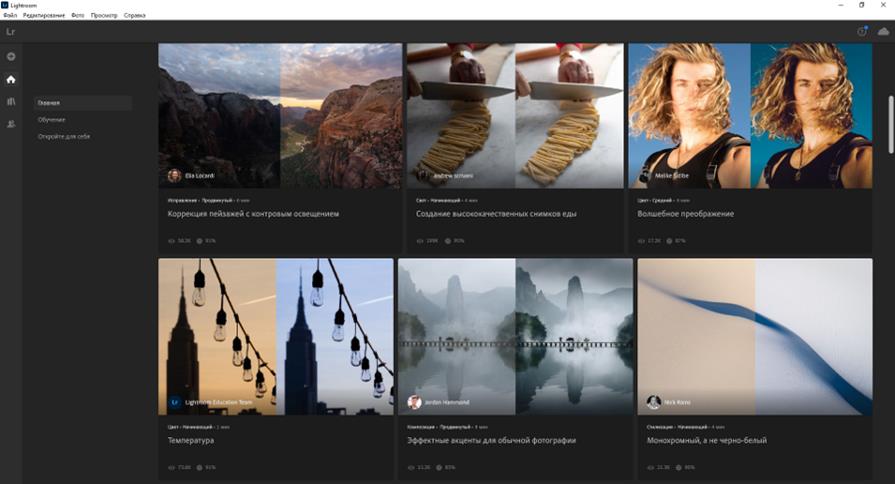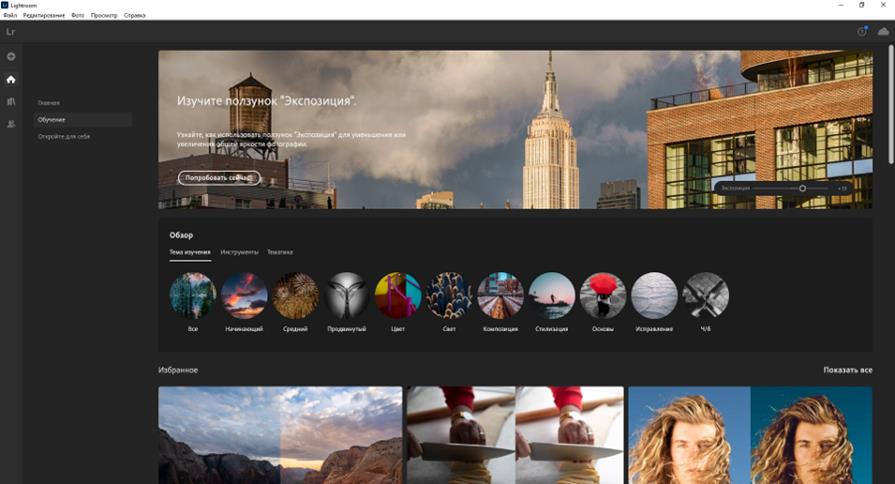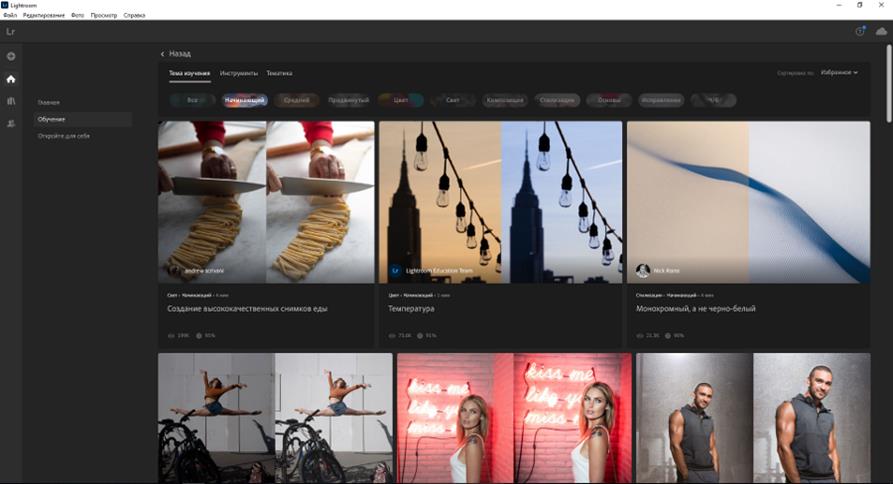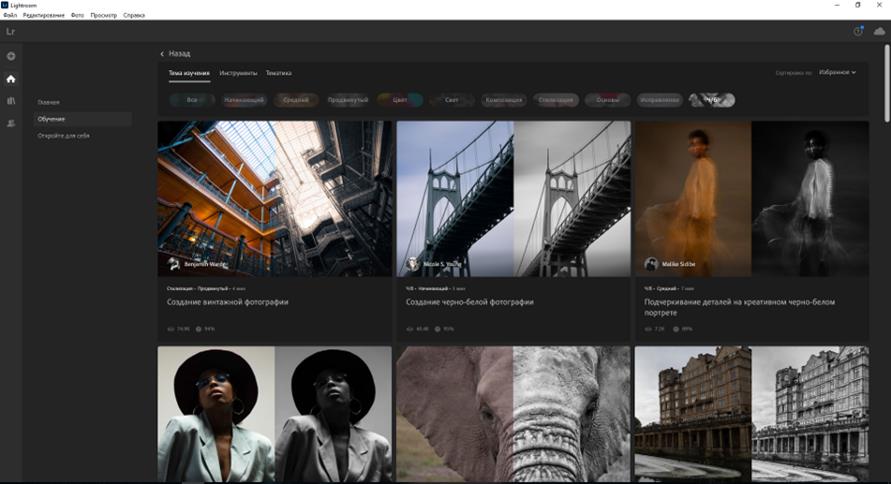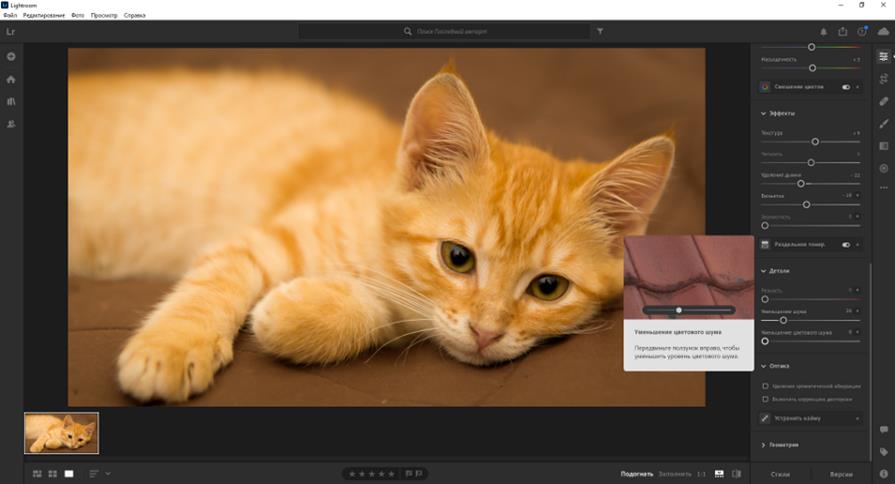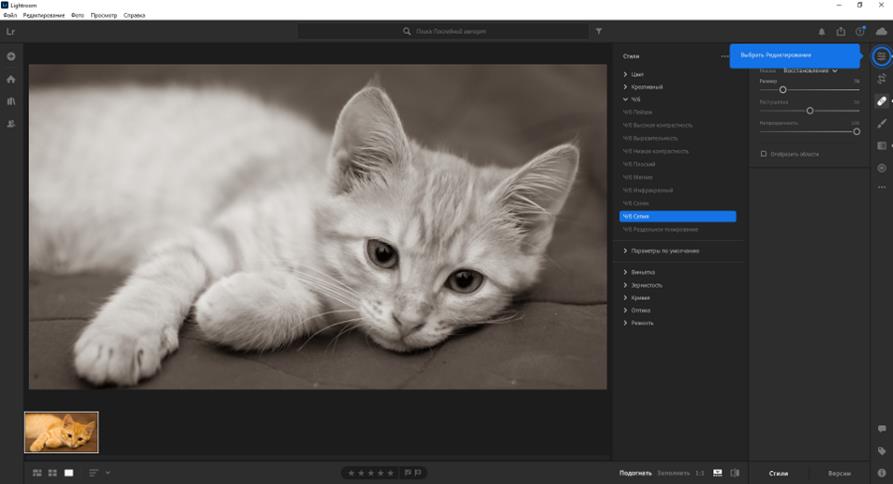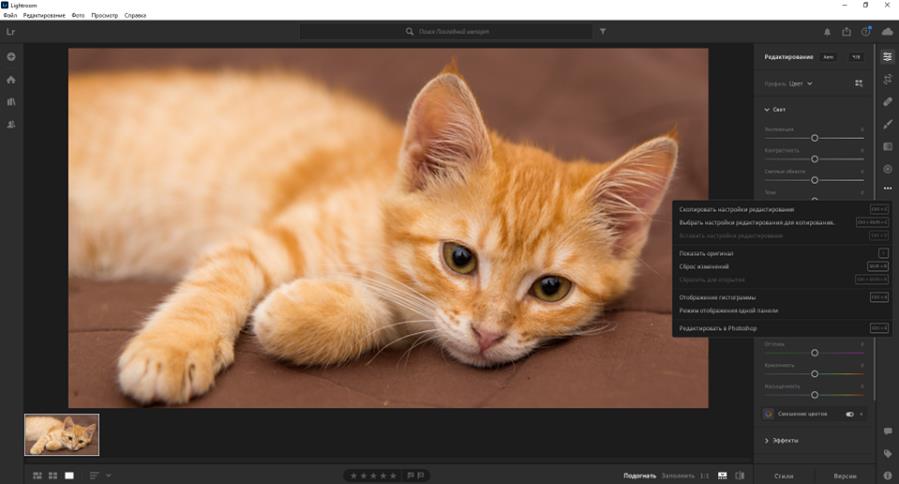În continuarea rubricii „Aplicații Windows” hai sa vorbim despre faimos Adobe Lightroom. Este puțin probabil ca acest editor foto să aibă nevoie de o introducere separată, deoarece majoritatea cititorilor probabil l-au folosit cel puțin o dată pentru a procesa imaginile de la cameră. Ei bine, sau cel puțin am auzit despre existența lui.
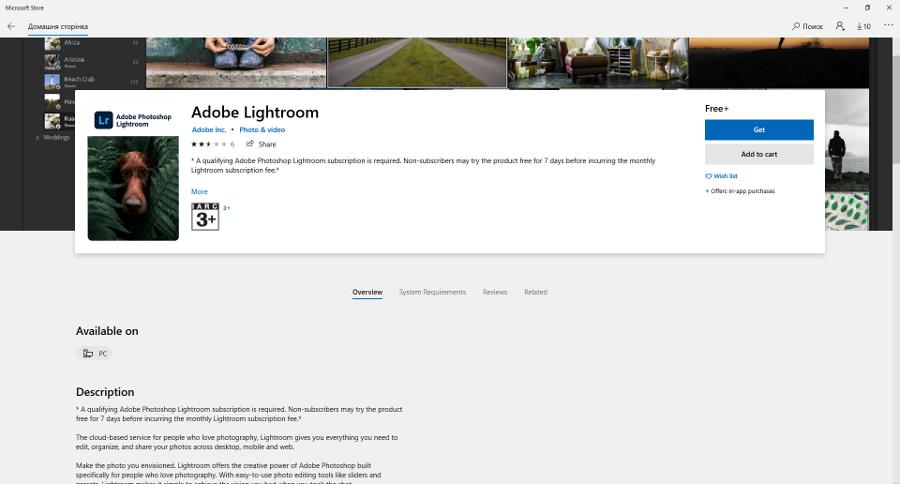
Huawei MateBook
Un laptop ne-a ajutat să scriem acest articol Huawei MateBook X Pro 2020, recenzie despre care este deja pe site.

Instalarea Adobe Lightroom
Să începem cu faptul că aplicația este disponibilă nu numai pentru ferestre, dar și pentru smartphone-uri - îl puteți instala din Play Market:
Sau AppStore:
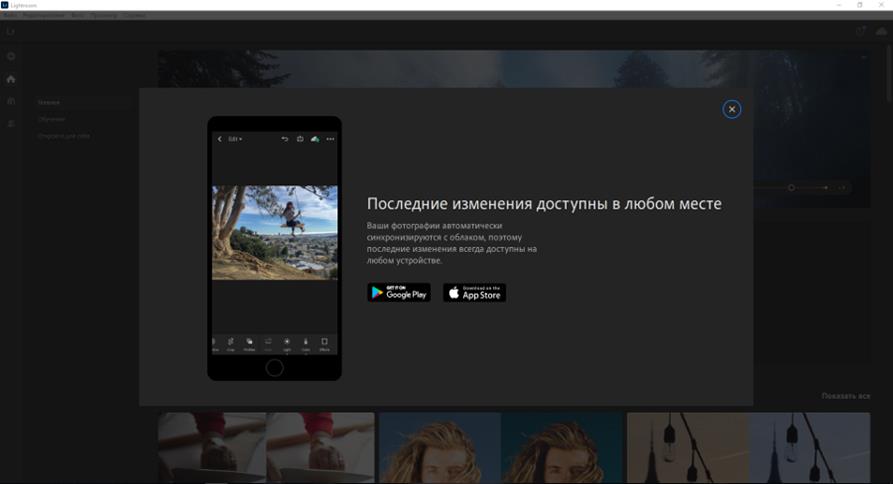
Și datorită stocării în cloud (1 TB este oferit aici pentru nevoile utilizatorului), colecția ta de fotografii este rapid sincronizată între toate dispozitivele conectate. Rețineți că abonamentul lunar va costa 250 de grivne, iar abonamentul anual va costa puțin mai mult de 3 de grivne. Se acordă o săptămână pentru testare gratuită, după care plata va fi dedusă automat din cardul dumneavoastră. Puteți refuza accesul plătit cu cel puțin o zi înainte de prima plată.
Funcționalitatea de bază a Adobe Lightroom
- Editare automată a imaginilor – procesare cu un singur clic cu inteligența artificială Adobe Sensei
- Presetari ușoare - modificări drastice ale fotografiilor cu o singură atingere
- Eliminarea obiectelor nedorite dintr-o fotografie utilizând instrumentul Healing Brush
- Amestecarea culorilor pentru o imagine mai strălucitoare
- Editare selectivă a oricărei zone a fotografiei
- Crearea perspectivei corecte și a geometriei imaginii
- Lucrul cu fișiere RAW
- Creați profiluri pentru editarea rapidă a fotografiilor
- Setări avansate pentru modificarea expunerii, contrastului, luminozității, tonului etc.
- Combinarea imaginilor într-o panoramă HDR
- Sortarea „inteligentă” a fotografiilor după obiecte
Pentru a folosi toate aceste beneficii, nu este necesar să fii un guru al retușării și prelucrării - aplicația are un număr foarte mare de tutoriale. Accesul la acestea este deschis nu numai din „Acasă”, ci și din fila „Învățare”. Aici puteți găsi manuale de utilizare a diverselor instrumente (corecția luminii și a culorilor, degrade, crearea de profiluri de utilizator etc.), există un filtru după subiectele de studiu și nivelul de abilități ale utilizatorului (începător, intermediar, avansat) și există și o selecție după subiect foto (peisaj, arhitectură, portrete, fotografii de noapte etc.).
Este de remarcat faptul că nu sunt disponibile doar lecții oficiale, ci și cele personalizate. În fila Descoperiți, puteți găsi lecții interactive de procesare de la alți utilizatori. Ele sunt prezentate în format video, unde fotografia în sine este în fereastra principală, iar bara de instrumente este în dreapta. Se dovedește destul de clar: observând ce glisoare și instrumente au fost folosite de autorul fotografiei, puteți înțelege care dintre ele sunt folosite pentru a crea anumite efecte.
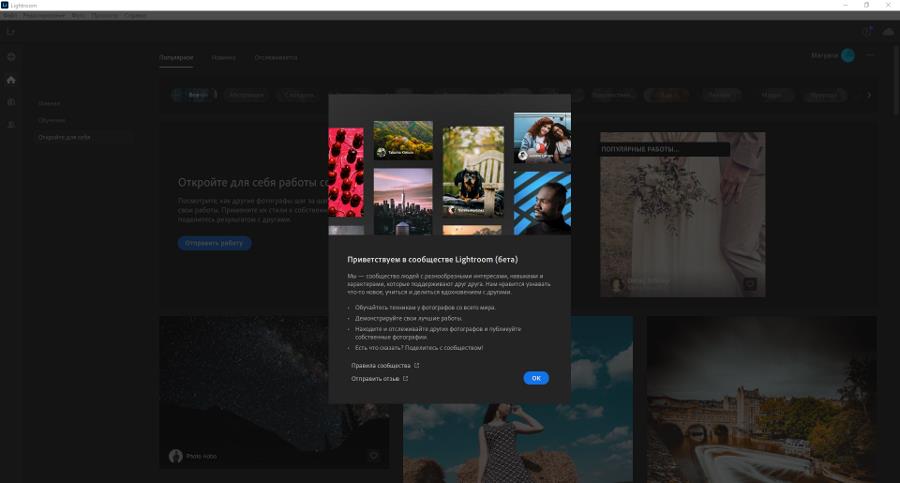
Componenta socială și munca în comun
Utilizatorii își creează paginile și se pot abona la ele. Cu toate acestea, nimic nu vă împiedică să vă creați propriile tutoriale și să le distribuiți tuturor. O astfel de rețea socială este în curs de dezvoltare.
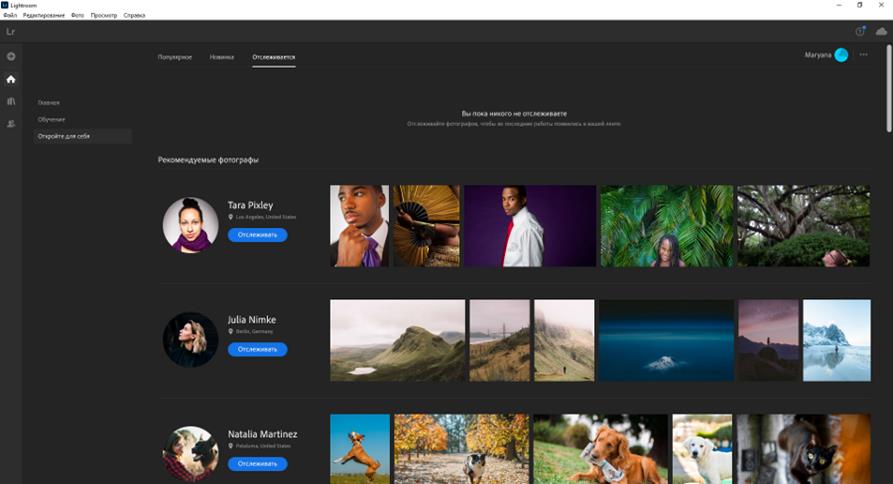
Folosind Lightroom
Dar să revenim la „Principal” și să testăm câteva instrumente în practică. Pentru început, vom adăuga o fotografie din coșurile noastre. Puteți descărca o stivă dintr-o dată. Acum să mergem la meniul „Fotografiile mele” - aici vă puteți accesa biblioteca foto.
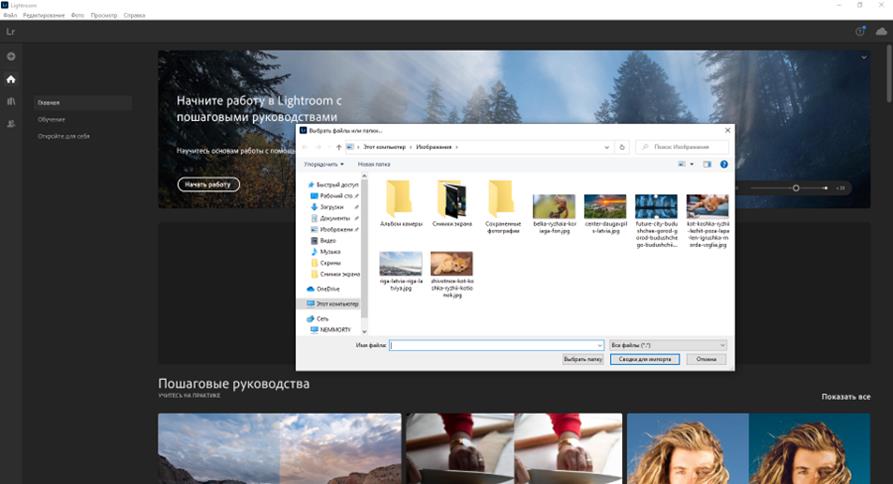
Iar în dreapta avem o bară de instrumente: Editare, Decupare/Rotire, Penie de recuperare, Pensie, Gradient liniar, Gradient radial și instrumente suplimentare (afișați originalul, resetați modificările etc.). Fiecare instrument vine cu o scurtă descriere și o animație tutorial pentru a vă arăta cum funcționează. Foarte convenabil pentru începători (și nu numai).
Nu are rost să descriem toate caracteristicile Adobe Lightroom. În primul rând, există o mulțime de ei și, în al doilea rând, nu este dificil să le înțelegeți munca, deoarece interfața oferă o mulțime de indicii în toate etapele de editare. După procesare, imaginea poate fi exportată în tipul de fișier dorit (jpg, tif, dng sau în fișierul original cu setări noi) sau poate partaja accesul la imagine cu alți utilizatori.
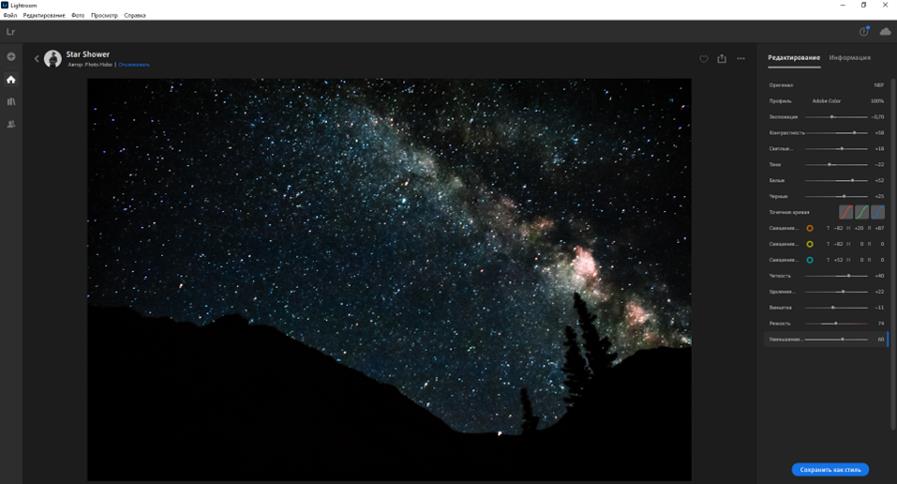
Să rezumam
Aplicația Adobe Lightroom este un instrument rapid și cu adevărat convenabil pentru prelucrarea ulterioară a fotografiilor, care va atrage atât fotografi, cât și retuşori, și simpli muritori pentru iubitorii care doresc să-și ducă fotografiile de pe mobil la un nou nivel. Sau, să zicem, pompați-vă contul în rețelele sociale.
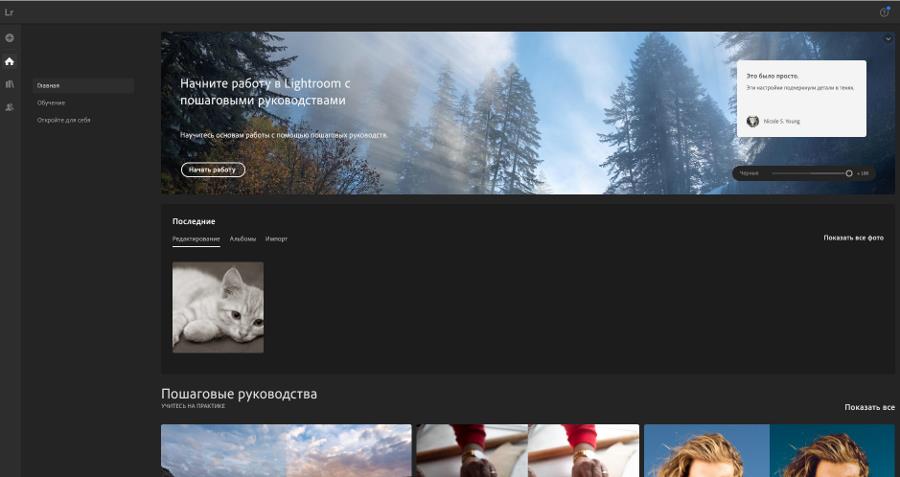
Interfața este bine gândită: pe de o parte, nu există o acumulare funcțională, care este păcatul Photoshop obișnuit, iar pe de altă parte, sunt furnizate toate funcțiile relevante pentru corectarea imaginii. Solicitările constante și ajutoarele de antrenament nesfârșite contribuie, de asemenea, la viteza și ușurința lucrului cu aplicația. Și odată a trebuit să căutăm tutoriale despre YouTube... Caracteristica cu comunitatea globală este, de asemenea, destul de interesantă - poți să te uiți la alții și să te arăți în acțiune. În general, chestia este foarte tare, poți să o iei.